Appearance
一. 图文的图片样式编辑
图片样式的编辑有预设,页码,功能开关,背景,布局,比例,缩放,贴图,贴字,滤镜,调节,透视,水印等功能的编辑设置。
1. 预设
预设模板、文字贴纸、图片贴纸、画面滤镜、调节、水印及字体库的具体操作说明,请参阅「基础功能」板块的详细指引。
2. 页码
页码的编辑包含样式,对齐方式,颜色设置。
2.1 页码样式
无页码,样式1,样式1/1。
2.2 页码的对齐方式
页码左对齐,页码居中,页码右对齐。
2.3 页码颜色
可自定义设置页码的颜色。
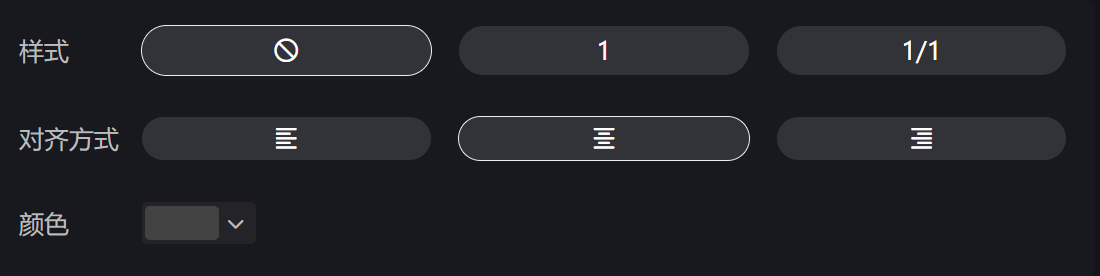
3. 功能开关
段落缩进:每个段落的首行自动缩进两个字。

4. 背景
背景里面可以设置纯色背景,透明背景和图片背景。
4.1 纯色背景
用户自行选择色块或者拖动色盘进行选择颜色。
4.2 透明背景
图文为透明背景图,不支持其他修改。
4.3 上传图片背景
支持使用内置图片背景或者上传自定义图片,选择图片背景后,可以设置图片的明暗度和背景模糊度。
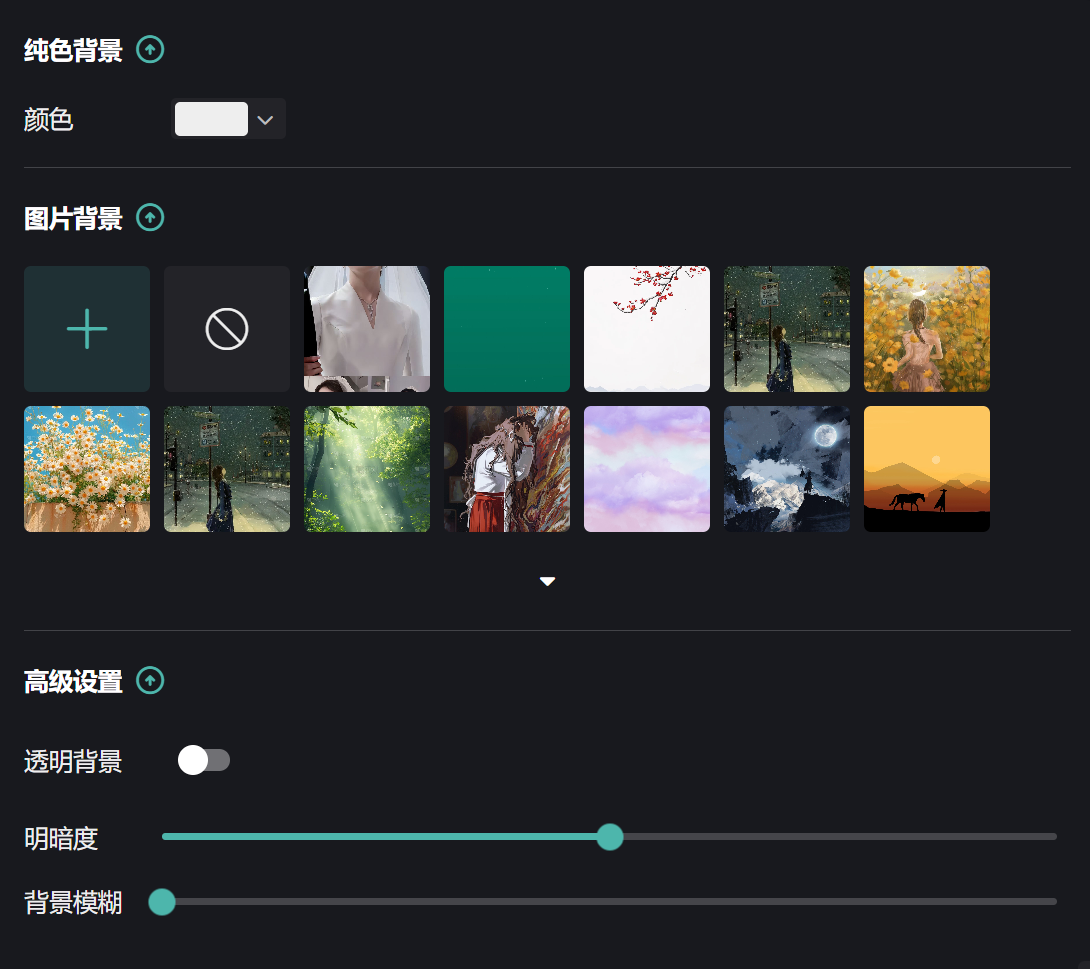
5. 布局
布局控制整个图文的文字排版格式。
5.1 页面边距
上下边距:用于设置图文文案在界面中的上下边距。 左右边距:用于设置图文文案在界面中的左右边距。
5.2 文字间距
行间距:文本的行间距离。
字间距:文本的自间距离。
段间距:文本的段落间距离。
支持手动输入上下边距,左右边距,行间距,字间距,段间距的数值。
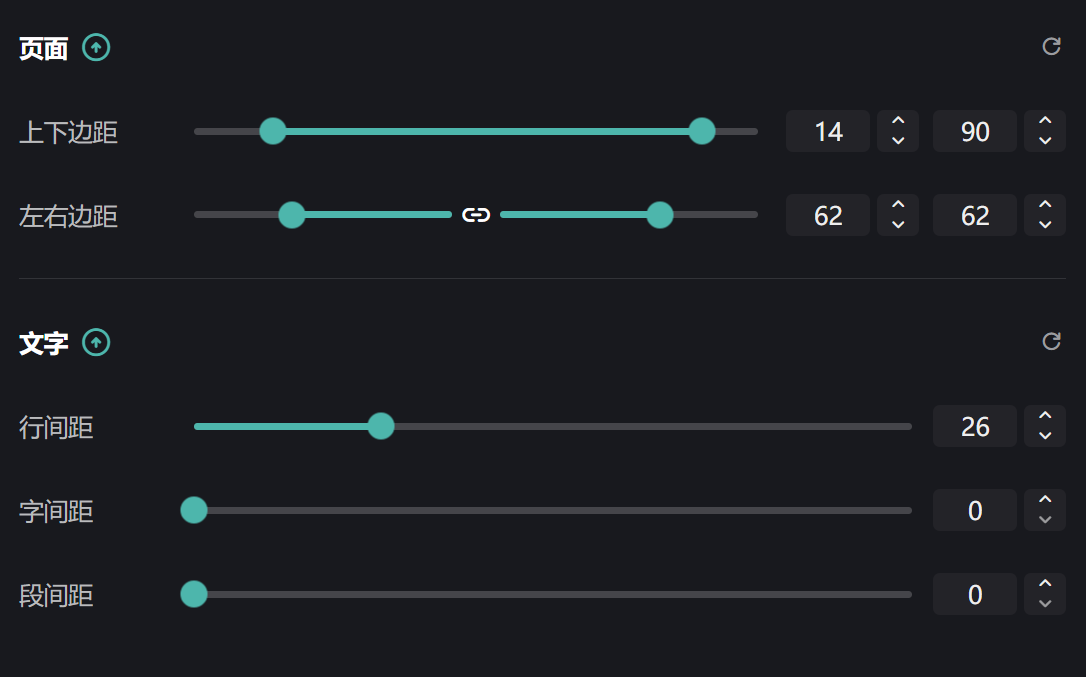
text
其中开启中间的锁,拉动任意绿标可以同步调整左右边距,关闭之后可以单独调整左(右)边距。6. 比例
支持的比例包括:9:16、16:9、1:1、3:4、4:3、6:7、2:3、3:2、2:1、1:2。
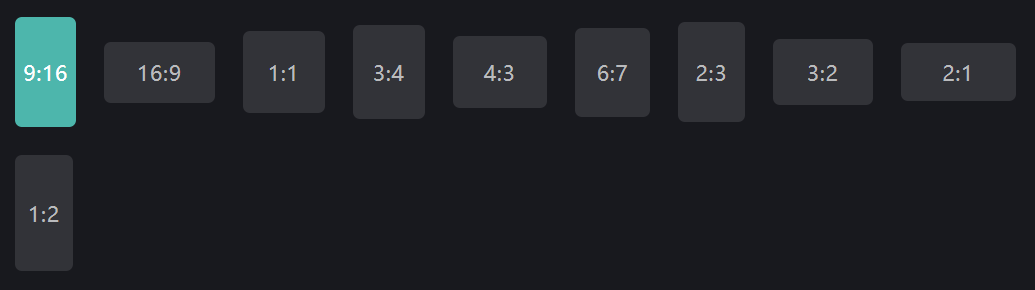
7. 缩放
内容缩放调整文案部分的缩放比例,缩放比例越小,文案显示越大;缩放比例越大,文案显示越小。

8. 透视
透视可以通过线条走向、物体缩放等,在平面上构建立体空间感,增加图文的真实阅读感。
8.1 水平透视
强调横向延展(宽度、纵深)。
8.2 垂直透视
强调纵向延伸(高度、落差)。
8.3 画布缩放
缩放画布的显示大小,缩放越小,画布越小;缩放越大,画布越大。
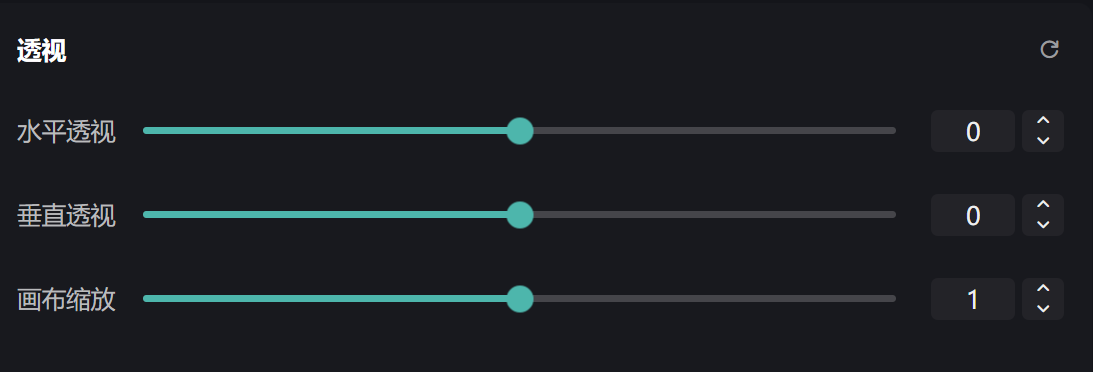
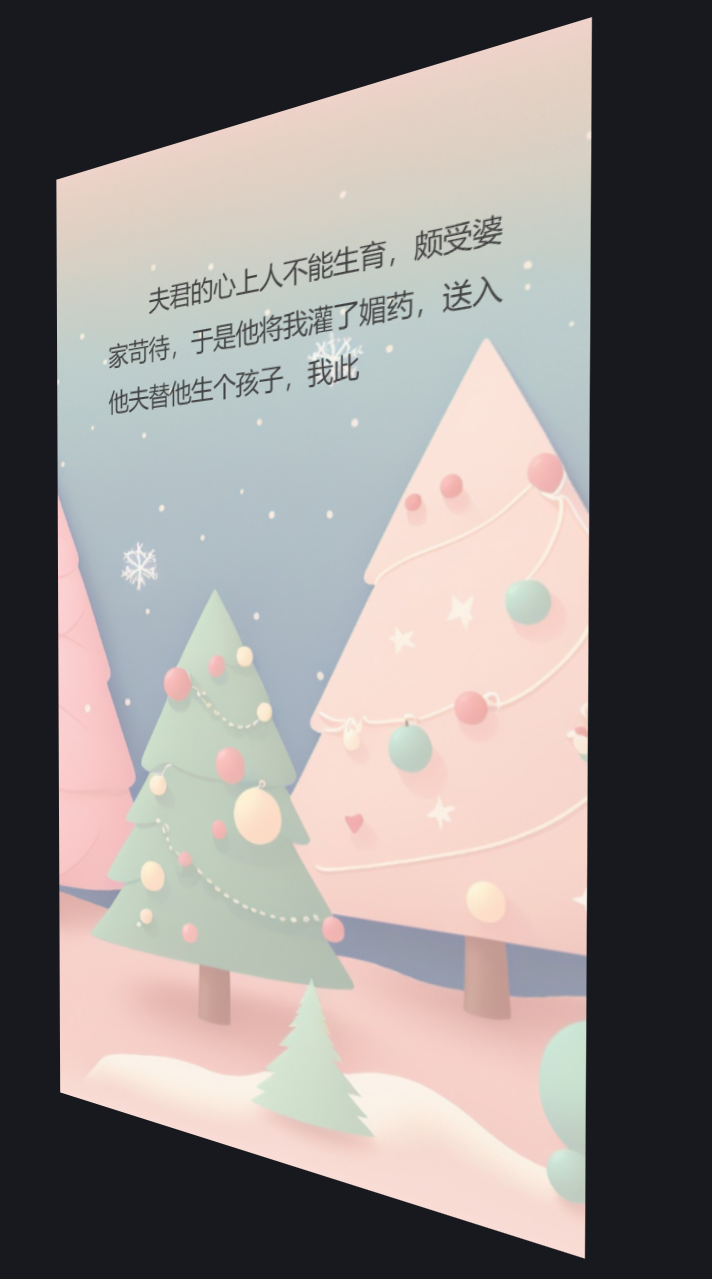
二. 导出文件夹
在电脑端导出的图文时,自动生成一个文件夹,默认一个作品的图片会导入同一个文件夹内。
